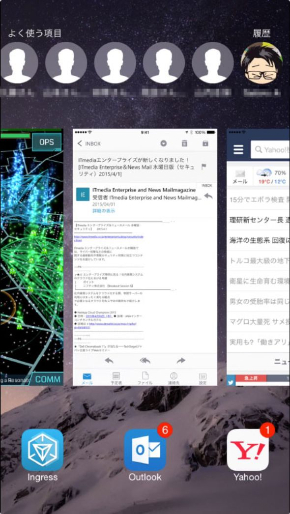iPhoneのホーム画面を活用しよう(基本編):脱初心者!スマホの使いこなし講座 第5回(2/2 ページ)
その4:かなり使えるSpotlight検索
ホーム画面限定ですが、画面上下からのスワイプ以外にもう一つ、「任意の場所を下スワイプ」で呼び出せる機能があります。それがSpotlightという検索機能です。画面の上端から下スワイプすると通知センターが出てしまうので、そこを避ければどこでも大丈夫。アイコンの真上からスワイプしてもオーケーです。
実行すると検索欄が表示されるので、任意の文字列を入力します。Spotlightの検索対象は大変広範囲。iPhone内にあるアプリはもちろん、メールの件名やメッセージ、さらにはインストールされていないけれどもオススメのアプリなども表示してくれます。Wikipediaの項目が表示されることもあり、ちょっとした調べものにも使えます。
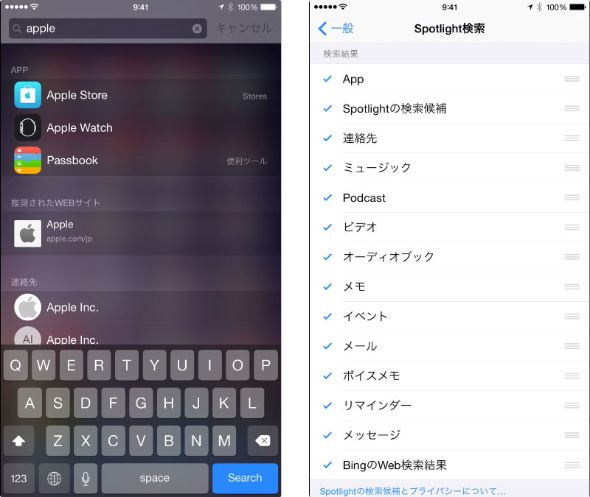 “apple”で検索してみたところ。ちなみにアプリ名の右に見えるStore」や「便利ツール」は収納されているフォルダ名(写真=左)。検索対象は設定可能。「設定」アプリから「一般」>「Spotlight検索」の中で表示順序や使用の有無を変更できます(写真=右)
“apple”で検索してみたところ。ちなみにアプリ名の右に見えるStore」や「便利ツール」は収納されているフォルダ名(写真=左)。検索対象は設定可能。「設定」アプリから「一般」>「Spotlight検索」の中で表示順序や使用の有無を変更できます(写真=右)その5:アプリの過度な強制終了に要注意!
少しホーム画面の範疇から外れますが、最後にiOSのマルチタスクについて。ホームボタンを2度押しすると、下の画面のようにアプリの切り替え画面(マルチタスク画面)になります。直近に利用したアプリから順に並ぶので、いちいちアイコンをタップするよりも便利ですね。なおご存じの方も多いと思いますが、この状態で画面を上にスワイプすると、そのアプリを強制終了できます。
が、ここで一点注意点が。アプリの過度な強制終了は余計にバッテリーを消費することがある――ということです。
PCのアプリと異なり、iOSのアプリはユーザーが意図的に終了する必要はあまりありません。バックグラウンドに回ったアプリは「冬眠」のような状態になるため、プロセッサの使用率はほぼゼロになります。多くのアプリがバックグラウンドで冬眠していくとやがてメモリ(RAM)不足に陥りますが、空きメモリが足りなくなるとiOSがもっとも使われていないと判断されるアプリを終了し、メモリを確保するようにできています。その際、一度終了したアプリを起動し直すよりも、冬眠状態から起こす方がはるかに負荷が低いのです。よってメモリの余裕が少ない(冬眠しているアプリが多い)のは正常なことであり、むやみにアプリの終了/再起動を繰り返す方が効率が悪いのです。
なお、マルチタスク画面を表示し右にスクロールしていくと、表示されるアプリの多さに驚くと思います。が、ここに表示されているアプリの全てが現在冬眠中のアプリではありません。あくまでも、「アプリの起動履歴」であって、完全に終了しているものも含まれています。よく「こんなに立ち上がってる!」と消しまくる人がいますが、その必要はありません。端末を再起動した直後にマルチタスク画面を表示させても多くのアプリが表示されることからも分かるように、あくまでも「履歴」に過ぎません。「マルチタスクに出てくる=メモリに残ってる」ではないのでご安心を。
ではいつ強制終了すべきなのか? それはアプリが動かなくなってしまったなど、正しく動作していない場合に行います。また、一部のお行儀の悪い(作りの悪い)アプリでは、予期せぬ不具合で無駄にメモリを消費する場合もあります。「このアプリ入れてからなんか調子悪い」という場合にも、そのアプリを強制終了して様子を見るのも手です。
次回はホーム画面の応用編としまして、より細かなカスタマイズに触れていきたいと思います。乞うご期待!
関連記事
- 「脱初心者!スマホの使いこなし講座」バックナンバー
 「iOS 8.2」配信開始 Apple Watch対応やヘルスケアアプリの改善など
「iOS 8.2」配信開始 Apple Watch対応やヘルスケアアプリの改善など
Appleが、Apple Watchの発表に合わせてiOSのアップデートを公開した。最新バージョンのiOS 8.2では、Apple Watchの設定・管理用アプリの追加やヘルスケアアプリの改善などが行われている。 対応アプリ増でその“真価”が明らかに――使って分かったiOS 8の「進化」点
対応アプリ増でその“真価”が明らかに――使って分かったiOS 8の「進化」点
iPhone 6に搭載されたiOS 8では、アプリでできることが一気に増えた。第2回では、iOS 8の使える新機能とその使い勝手を紹介していく。 「iOS 8」をさっそく使ってみた――進化/変化したポイントを速攻レビュー
「iOS 8」をさっそく使ってみた――進化/変化したポイントを速攻レビュー
いよいよ配信された「iOS 8」。メジャーバージョンアップと言うことで、さまざまな新機能が追加されたが、実際の使い勝手はどうか? iPhone 5sにインストールしてみたので、さっそくチェックしてみた。 あなたのホーム画面、見せてください!――大学生編
あなたのホーム画面、見せてください!――大学生編
一般ユーザーから提供いただいたホーム画面をお見せする企画の第2弾は大学生編。みんなどんなアプリを使っているのか? そして高校生とはどんな違いがあるのか? あなたのホーム画面、見せてください!――高校生編
あなたのホーム画面、見せてください!――高校生編
「みんなスマートフォンをどのように活用しているんだろう?」「ホーム画面を見れば分かるんじゃない?」……というわけで、一般ユーザーから提供いただいたホーム画面をお見せします。まずは高校生編です。
関連リンク
Copyright © ITmedia, Inc. All Rights Reserved.
アクセストップ10
- 飲食店でのスマホ注文に物議、LINEの連携必須に批判も 「客のリソースにただ乗りしないでほしい」 (2025年12月04日)
- NHK受信料の“督促強化”に不満や疑問の声 「訪問時のマナーは担当者に指導」と広報 (2025年12月05日)
- 「スマホ新法」施行前にKDDIが“重要案内” 「Webブラウザ」と「検索」選択の具体手順を公開 (2025年12月04日)
- 三つ折りスマホ「Galaxy Z TriFold」の実機を触ってみた 開けば10型タブレット、価格は約38万円 (2025年12月04日)
- 楽天の2年間データ使い放題「バラマキ端末」を入手――楽天モバイル、年内1000万契約達成は確実か (2025年11月30日)
- 「楽天ポイント」と「楽天キャッシュ」は何が違う? 使い分けのポイントを解説 (2025年12月03日)
- 楽天ペイと楽天ポイントのキャンペーンまとめ【12月3日最新版】 1万〜3万ポイント還元のお得な施策あり (2025年12月03日)
- ドコモが「dアカウント」のパスワードレス認証を「パスキー」に統一 2026年5月めどに (2025年12月05日)
- NHK ONE、簡単には「閉じられないメッセージ」表示へ 目的は“NHK受信料”の徴収 なぜ強引な仕様に? (2025年11月12日)
- “Switch 2”の映像を「XREALの全グラス」に出力可能に そのカラクリとは? (2025年12月05日)